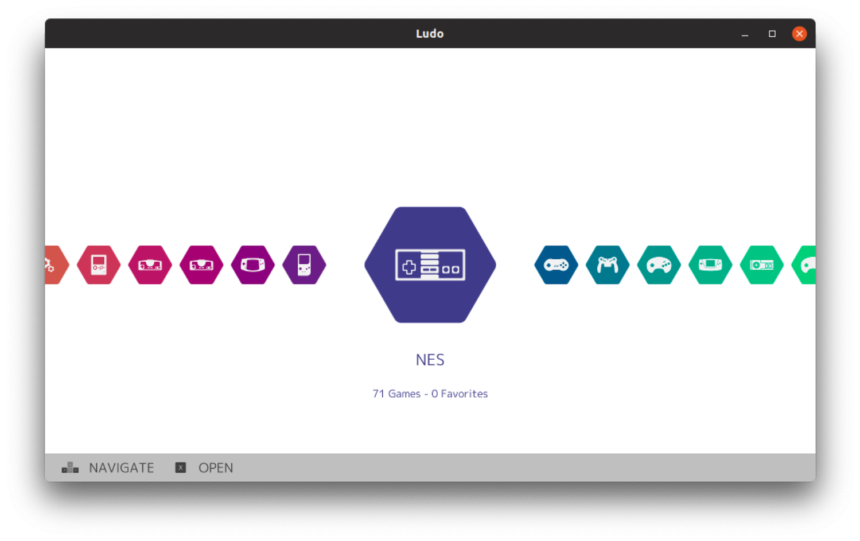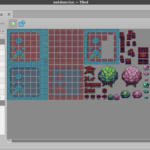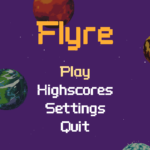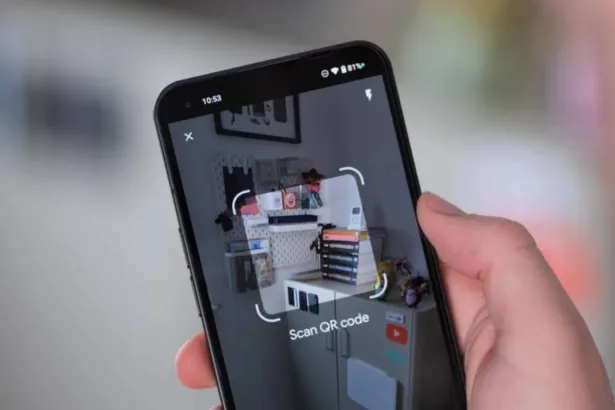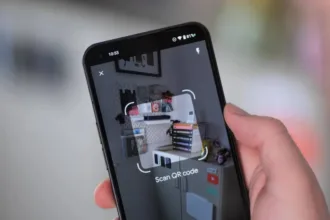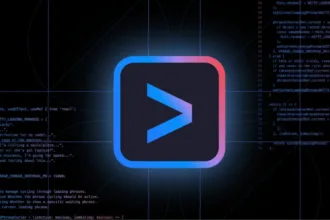O Ludo é um front-end minimalista para emuladores Libretro. A interface de usuário do Ludo não distrai e a configuração é sempre opcional. Analise seus jogos e navegue em sua coleção categorizada por sistema com listas de reprodução mostrando capturas de tela do jogo. Neste tutorial, saiba como instalar a interface Ludo no Linux.
Um menu contextual dá acesso a ações e salvamento/carregamento rápido a qualquer momento. Foram escolhidos os melhores emuladores para o trabalho, configurados com padrões lógicos garantindo um equilíbrio entre velocidade e precisão.
A guiza de informação, além de interface para emuladores, o Ludo também existe na forma de um sistema operacional chamado LudOS.
Ele se comporta e parece exatamente o mesmo e pode ser instalado diretamente em uma caixa de TV para recriar uma experiência de console de jogo.
Ludo é uma excelente ferramenta que, certamente, você irá querer em seu computador. Não perca mais tempo! Instale o Ludo agora mesmo no seu Linux, seguindo o tutorial abaixo!
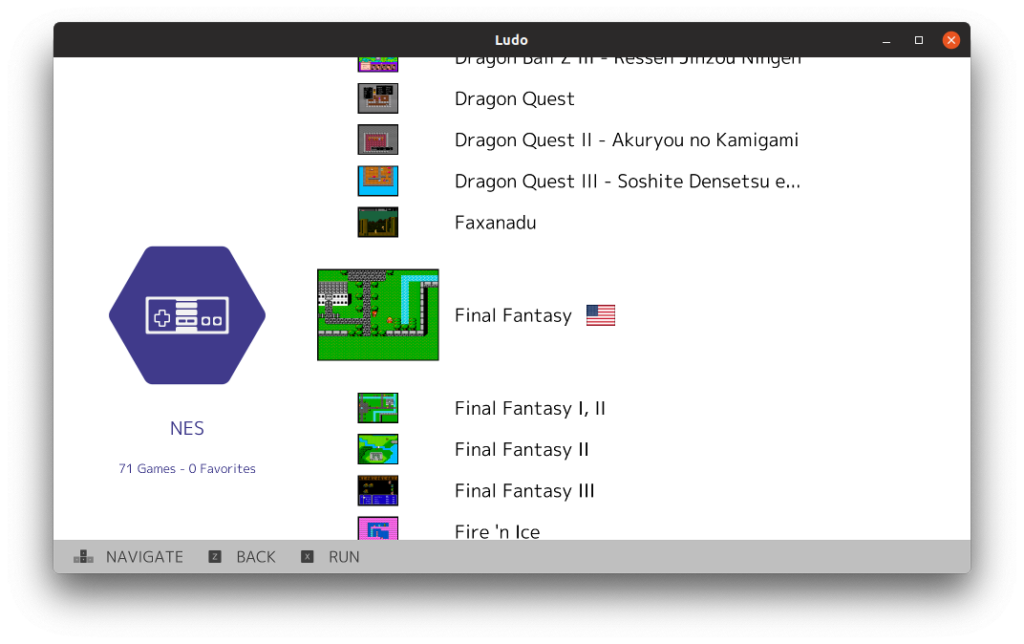
Instalando o interface Ludo no Ubuntu, Kubuntu, Xubuntu e derivados!
Para instalar o Ludo no Ubuntu Linux. Inclusive você também pode instalar o Ludo no Linux Mint sem nenhum problema execute o comando abaixo:
Instalando o Ludo no Fedora e derivados!
Para instalar o Ludo no Fedora, execute os comandos abaixo. Lembrando que caso você já tenha o suporte ao Snap habilitado no Fedora, pule para o passo 3, o de instalação do pacote:
Passo 1 – Instalar o Snapd:
Após executar o comando acima, lembre-se encerrar a sessão ou reiniciar o computador! Em seguida, vamos criar um link simbólico para ativar o suporte ao Snap clássico:
Passo 2 – Criar link simbólico:
E agora, vamos executar o comando para instalar o Ludo no Fedora ou derivados:
Passo 3 – Agora vamos executar o comando para instalar o Ludo no Fedora ou derivados:
Instalando o Ludo no Debian e derivados!
Para instalar o Ludo no Debian, execute os comandos abaixo. Caso você já tenha Snap ativado e habilitado no seu Debian, pule para o passo 2, que seria da instalação:
Passo 1 – Atualizar os repositório e instalar o Snapd:
E agora, vamos executar o comando para instalar o Ludo no Debian ou derivados. Observe que o comando abaixo está com o sudo, caso você não o tenha habilitado, remova o sudo e instalar usando o ROOT mesmo:
Passo 2 – Agora vamos executar o comando para instalar o Ludo no Debian e derivados:
É isso, esperamos ter ajudado você a instalar o Ludo no Linux!